प्रिंटर स्थापित करने का प्रयास करते समय " विंडोज विंडोज अपडेट से उपकरणों की एक सूची प्राप्त करने में असमर्थ था " त्रुटि संदेश कुछ उपयोगकर्ताओं के लिए पॉप अप होता है। जब उपयोगकर्ता प्रिंटर जोड़ें विंडो पर स्थानीय प्रिंटर विकल्प जोड़ें, तो वह त्रुटि संदेश पॉप अप हो जाता है।
नतीजतन, उपयोगकर्ता अपने प्रिंटर स्थापित नहीं कर सकते हैं। यहां कुछ संकल्प दिए गए हैं जो " विंडोज़ को उपकरणों की एक सूची प्राप्त करने में असमर्थ " त्रुटि को ठीक कर सकते हैं।
यदि आपका पीसी विंडोज अपडेट से किसी भी डिवाइस को सूचीबद्ध नहीं कर सकता है तो क्या करें
1. जांचें कि क्या लंबित अपडेट हैं
" Windows उपकरणों की एक सूची प्राप्त करने में असमर्थ था " त्रुटि तब उत्पन्न हो सकती है जब कोई लंबित अपडेट हो।
यदि ऐसा है तो जांचने के लिए, विंडोज की + क्यू हॉटकी दबाएं और Cortana में 'अपडेट' दर्ज करें।
फिर सीधे नीचे दिखाए गए विंडो को खोलने के लिए अपडेट की जांच करें, जो अपडेट विवरण प्रदान करता है। लंबित अद्यतन होने पर Windows को पुनरारंभ करें, और उसके बाद अद्यतन स्थापित करने के बाद प्रिंटर को स्थापित करने का प्रयास करें।
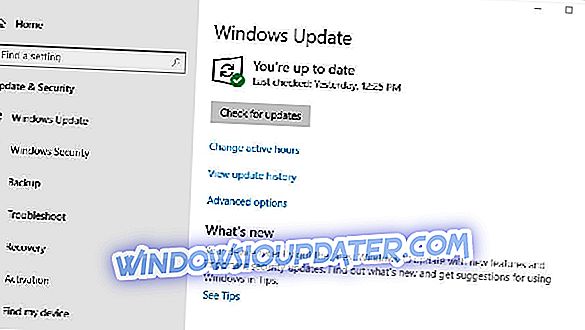
2. SoftwareDistribution फ़ोल्डर को हटा दें
बहुत सारे उपयोगों ने पुष्टि की है कि SoftwareDistribution फ़ोल्डर को हटाने से " विंडोज उपकरणों की एक सूची प्राप्त करने में असमर्थ था " त्रुटि को ठीक करता है।
तो, यह उस त्रुटि संदेश के लिए सबसे अच्छा समाधान हो सकता है।
SoftwareDistribution फ़ोल्डर को मिटाने के लिए नीचे दिए गए दिशानिर्देशों का पालन करें।
- सबसे पहले, विंडोज की + आर कीबोर्ड शॉर्टकट के साथ रन खोलें।
- टेक्स्ट बॉक्स में 'services.msc' डालें और सीधे नीचे स्नैपशॉट में विंडो खोलने के लिए ओके दबाएं।
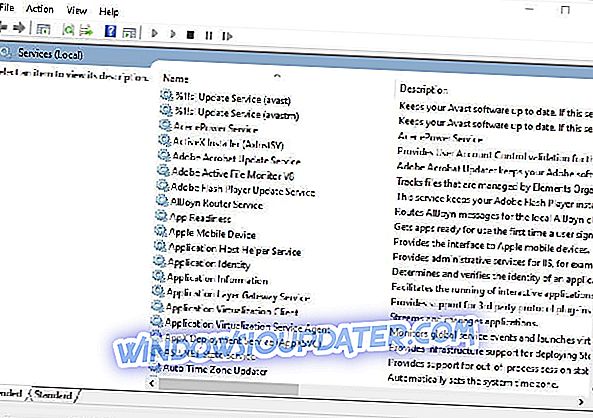
- नीचे दिखाए गए विंडो को खोलने के लिए विंडोज अपडेट को डबल-क्लिक करें।
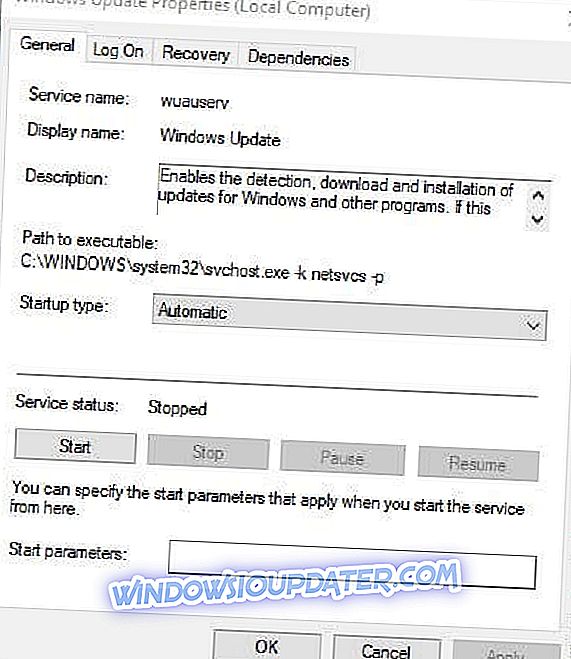
- स्टॉप बटन दबाएं।
- लागू करें विकल्प चुनें, और विंडो बंद करने के लिए ठीक क्लिक करें।
- फ़ाइल एक्सप्लोरर खोलने के लिए विंडोज की + ई हॉटकी दबाएं।
- फ़ोल्डर पथ को खोलें C:> फ़ाइल एक्सप्लोरर में विंडोज।
- SoftwareDistribution फ़ोल्डर का चयन करें, और हटाएँ बटन दबाएँ।
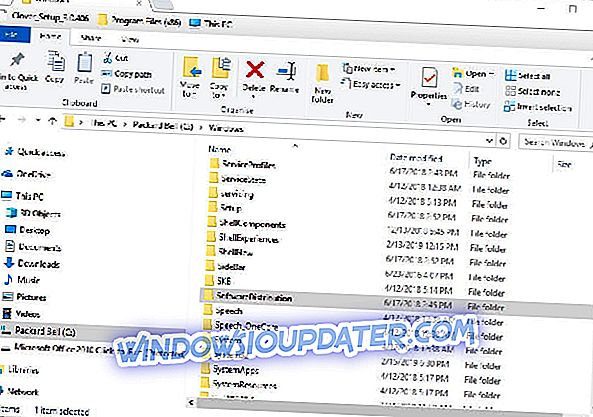
- फिर सर्विसेज विंडो को फिर से खोलें।
- Windows अद्यतन डबल-क्लिक करें, और प्रारंभ बटन दबाएँ।
- इसके बाद अप्लाई और ओके पर क्लिक करें ।
3. SoftwareDistribution फ़ोल्डर का शीर्षक संपादित करें और Catroot2 फ़ोल्डर रीसेट करें
- यह एक वैकल्पिक रिज़ॉल्यूशन है जिसमें उपयोगकर्ता SoftwareDistribution का नाम बदलकर catroot2 फ़ोल्डर को रीसेट करते हैं। विंडोज 10 में ऐसा करने के लिए, विंडोज की + एक्स हॉटकी दबाएं।
- प्रॉम्प्ट की विंडो खोलने के लिए कमांड प्रॉम्प्ट (एडमिन) का चयन करें।
- कमांड प्रॉम्प्ट में इनपुट 'नेट स्टॉप वूज़र्व' और एंटर दबाएं।
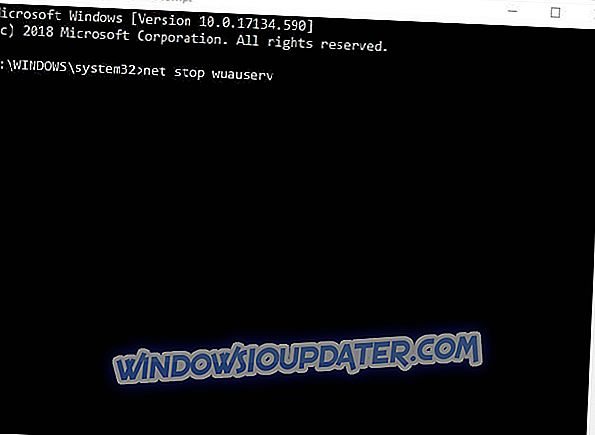
- 'नेट स्टॉप बिट्स' दर्ज करें और रिटर्न दबाएं।
- फिर इनपुट 'नाम बदलें c: windowsSoftwareDistribution SoftwareDistribution.bak' और एंटर दबाएं।

- विंडोज अपडेट को पुनः आरंभ करने के लिए, कमांड प्रॉम्प्ट में 'नेट स्टार्ट वूअसर्व' इनपुट करें।
- कमांड प्रॉम्प्ट में 'नेट स्टार्ट बिट्स' दर्ज करें, और रिटर्न कुंजी दबाएँ।
- सीएमडी में इनपुट 'नेट स्टॉप क्रायसपर्सविलेट', और एंटर कुंजी दबाएं।
- Catroot2 को रीसेट करने के लिए, CMD में 'md% systemroot% system32catroot2.old' दर्ज करें जैसा कि नीचे दिखाया गया है।

- तब इनपुट 'xcopy% systemroot% system32catroot2% systemroot% system32catroot2.old / s' स्नैपशॉट में नीचे के रूप में।
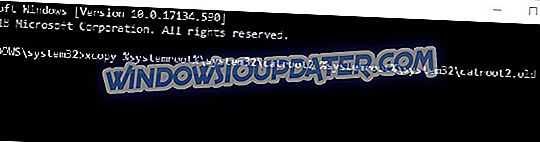
- कमांड प्रॉम्प्ट विंडो बंद करें।
- फ़ाइल एक्सप्लोरर खोलें, और इस फ़ोल्डर पथ पर ब्राउज़ करें: Windows> System32।
- Catroot2 फ़ोल्डर का चयन करें, और हटाएँ बटन दबाएं।
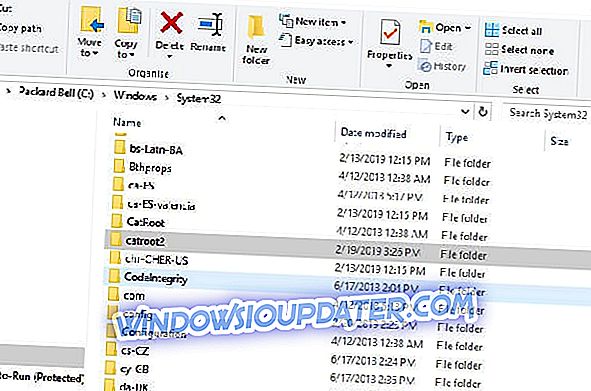
- फिर विंडोज को पुनरारंभ करें।
दूसरा प्रस्ताव आमतौर पर " विंडोज उपकरणों की एक सूची प्राप्त करने में असमर्थ था " को ठीक करता है अधिकांश उपयोगकर्ताओं के लिए समस्या।
हालाँकि, पहले और तीसरे रिज़ॉल्यूशन दो विकल्प हैं जो प्रिंटर त्रुटि को ठीक कर सकते हैं।
कुछ उपयोगकर्ताओं ने यह भी कहा है कि SoftwareDistribution में DataStore सबफ़ोल्डर में सभी फ़ाइलों को हटाने से समस्या ठीक हो सकती है।
चेक इन संबंधित संबंधित लेख:
- FIX: विंडोज 10 में प्रिंटर स्थापित करने में असमर्थ
- विंडोज अपडेट के साथ आम मुद्दों को कैसे संबोधित करें


